Como corrigir erro de rede do Windows 10 0x8007003b
Janelas / / August 05, 2021
Para eficiência no trabalho, muitas pessoas preferem transferir arquivos grandes de sua unidade de rede para o computador. Pessoas que usam o Windows 10 estão tendo problemas ao tentar transferir arquivos grandes da unidade de rede local para seu computador com Windows 10 ou laptop. Eles são recebidos por uma mensagem de erro que diz: “Erro 0x8007003b: Ocorreu um erro de rede inesperado”.
O código de erro 0x8007003b é um erro de rede predominante que ocorre quando você tenta transferir arquivos, criar pastas de arquivos e renomear uma pasta de arquivos. Se você deseja realizar seu trabalho, o problema precisa ser resolvido. E para ajudá-lo com isso, listamos diferentes soluções.
Índice
- 1 O que causa o erro 0x8007003b?
-
2 Soluções para o código de erro 0x8007003b:
- 2.1 Solução 1: faça uma varredura em seu sistema para qualquer infecção por vírus / malware
- 2.2 Solução 2: interromper temporariamente o antivírus de terceiros e o Windows Defender
- 2.3 Solução 3: Desative o Firewall
- 2.4 Solução 4: execute a verificação do System File Checker (SFC)
- 2.5 Solução 5: desative o serviço de pesquisa do Windows
- 2.6 Solução 6: alterar o sistema de arquivos de FAT32 para NTFS
- 2.7 Solução 7: Restauração do sistema
O que causa o erro 0x8007003b?
O código de erro 0x8007003B foi notado pela primeira vez após a Atualização de Aniversário (1607) do Windows 10. No entanto, a Microsoft não tratou desse problema até agora. O principal problema talvez seja uma conexão de rede instável que causa limitações de largura de banda. Ainda assim, o código de erro 0x8007003B é como qualquer outro erro de rede que venha de infecção por malware, interferência de antivírus de terceiros, firewall, setores defeituosos, configurações de sistema problemáticas, etc.
Tentamos nosso melhor encontrar várias soluções que irão ajudá-lo a resolver esse erro.
Soluções para o código de erro 0x8007003b:
Solução 1: faça uma varredura em seu sistema para qualquer infecção por vírus / malware
A primeira coisa deve ser verificar se há qualquer infecção por vírus / malware no sistema. Para fazer isso, você precisa verificar seu sistema usando a ferramenta integrada do Windows Defender ou usar um software antivírus de terceiros, como bytes de malware. Se você quiser usar o Windows Defender, siga as etapas abaixo.
- Vou ao Começar cardápio.
- Escolha o Configurações opção.
- Encontre o Atualização e segurança opção e clique na opção Segurança do Windows.
- Selecione a proteção contra vírus e ameaças opção.
- No Centro de Segurança do Windows Defender, escolha Execute uma nova verificação avançada.
- Você deve clicar no botão “Varredura Completa”E selecione a opção“Escaneie agora”.
Depois que a varredura for concluída, procure o erro 0x8007003B.
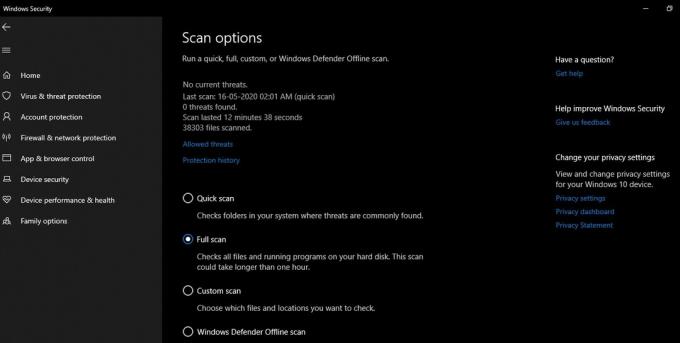
Solução 2: interromper temporariamente o antivírus de terceiros e o Windows Defender
Às vezes, o software antivírus interfere nas funções do sistema. Se você tiver qualquer antivírus de terceiros instalado em seu PC com Windows 10, siga esta solução. Tente desabilitar o Antivírus por algum tempo e verifique se o erro foi resolvido ou não.
Você também deve verificar se o Windows Defender está desligado. Navegar para Central de Segurança do Windows Defender> Configurações de proteção contra vírus e ameaças. Você pode ver a opção “Proteção em tempo real”. Por favor, desligue.
Se o erro de rede voltar novamente, tente a próxima solução.
Solução 3: Desative o Firewall
O Firewall tende a interferir na transferência de arquivos usando uma conexão VPN, pois o Firewall parece pensar que a conexão externa não é segura. Portanto, desative o Firewall por alguns minutos e para isso siga estes passos.
- pressione Tecla Windows + R.
- Tipo "Painel de controle”E pressione Está bem ou clique Entrar.
- Encontre o Sistema de segurança opção.
- Escolha o Firewall do Windows Defender opção.
- Clique no Desligue o Firewall do Windows Defender opção.
- Você deve verificar isso Firewall do Windows Defender está desativado para as configurações de rede pública e privada.
- Agora clique Está bem e salve as configurações.
- Reinicie o sistema e procure o erro.
Solução 4: execute a verificação do System File Checker (SFC)
A corrupção nos arquivos do sistema também pode criar o erro de rede 0x8007003b. Para limpar qualquer dano presente nos arquivos do sistema, siga estas etapas e execute a verificação SFC.
- pressione Tecla Windows + R.
- Tipo "cmd”E bateu Entrar.
- Abra o Prompt de comando.
- E clique com o botão direito para escolher o “Executar como administrador”Opção.

- Agora, execute a linha de comando fornecida abaixo e pressione Entrar.
sfc / scannow
- Aguarde a conclusão do processo de digitalização. Em seguida, tente transferir os arquivos novamente e verifique o erro de rede.

Solução 5: desative o serviço de pesquisa do Windows
Às vezes, a desativação do serviço de pesquisa do Windows resultou na correção do erro 0x8007003b. Se você não usa o serviço Windows Search com muita frequência, não deve haver nenhum problema em desligá-lo. Você só precisa seguir estas etapas para desligar o Windows Search Service em seu computador.
- pressione Tecla Windows + R e abra o Caixa de diálogo Executar.
- Tipo "services.msc”E pressione Entrar.
- Vou ao Serviço Windows Search.
- Abra seu Propriedades.
- Encontre o Geral aba.
- além da Comece digite, clique no Desativado opção.
- Escolher Aplique e pressione, Está bem.
- Após a conclusão do processo, feche a janela Serviços e verifique o erro de rede.

Solução 6: alterar o sistema de arquivos de FAT32 para NTFS
Se você estiver tentando transferir arquivos com mais de 4 GB e o disco rígido do sistema tiver um sistema de arquivos FAT32, não será possível fazer a transferência. Para transferir arquivos grandes, você deve alterar o Sistema de Arquivos para NTFS. Para fazer isso, você deve seguir estas etapas.
- Clique com o botão direito no C: dirigir.
- Escolher Propriedades das opções.
- Selecione os Geral guia, pois tem detalhes do sistema de arquivos dos discos rígidos do seu sistema.
- Agora, você pode mudar o Sistema de arquivo para NTFS.
Solução 7: Restauração do sistema
Parece que algumas configurações atualizadas deram origem ao erro de rede inesperado 0x8007003b. Portanto, você pode tentar restaurar seu Windows e ver se isso pode resolver o problema. Para executar uma restauração do sistema, siga estas etapas.
- Na barra de pesquisa da Cortana, digite “restauração do sistema”E pressione Entrar.
- Escolha para Crie um ponto de restauração.
- Agora, abra o Propriedades do sistema aba.
- Clique no Restauração do sistema botão.
- Selecione os "Escolha um ponto de restauração diferente”Opção.
- pressione Próximo.
- Se você deseja expandir a lista, escolha o “Mostrar mais pontos de restauração”Opção.
- Escolha um ponto de restauração entre as opções.

- Clique no "Verificar programas afetados”Opção para ver a lista de aplicativos de software instalados.
- Selecione Próximo e clique no botão “Terminar”.
Um erro de conexão de rede é muito irritante, pois atrapalha seu trabalho. O erro de rede 0x8007003b é difícil, mas não impossível de resolver. Você precisa resolver a situação e procurar os motivos do erro em seu computador.
Fornecemos algumas soluções fáceis e você pode executá-las manualmente por conta própria. Examine nossas soluções uma por uma e elimine o erro 0x8007003b. Espero que este artigo tenha sido útil. Depois de ler este artigo, se você tiver alguma dúvida ou feedback, escreva o comentário na caixa de comentários abaixo.



